win7如何调整1020打印机打印速度 1020打印机win7打印速度调整方法
更新时间:2023-12-28 16:43:38作者:yang
在日常工作和生活中,打印机已经成为我们不可或缺的办公工具之一,有时候我们可能会发现打印速度过慢,这不仅浪费了我们的时间,还会影响到工作的效率。针对1020打印机在Windows 7系统下的打印速度,我们可以通过一些简单的调整方法来提高打印速度。接下来我们将介绍一些具体的调整方法,帮助大家解决打印速度过慢的问题。
具体方法如下:
1、找到开始菜单---控制面板---声音和硬件,选择打印机设备;

2、 左键点击我们要设置的打印机,在地址栏下边的选项选择打印服务属性;

3、当我们点击高级选项卡的时候,就会发现后台打印文件夹为C:Windowssystem32spoolPRINTERS。这就是我们休要修改的地方了;

4、 选择下面的更改高级设置选项就能改啦,路径大家改一个不是系统分区的磁盘就好了。然后单机确定就搞定了;
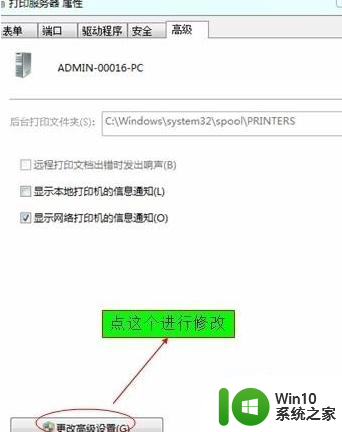
5、进入设置,如图。
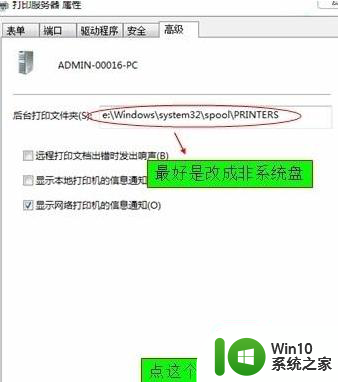
以上就是Win7如何调整1020打印机打印速度的全部内容,如果你遇到了这个问题,可以按照以上方法来解决,希望对大家有所帮助。
win7如何调整1020打印机打印速度 1020打印机win7打印速度调整方法相关教程
- win7设备和打印机不显示打印机但可以打印解决方法 win7设备无法显示打印机但可以正常打印怎么办
- win7打印机彩色打印设置 win7打印机黑白打印设置
- 惠普1010win7打印慢如何修复 惠普1010打印机在Windows 7上打印速度慢如何解决
- win7电脑打印机无法打印显示被挂起如何处理 win7打印机显示被挂起无法打印解决方法
- 如何清空win7打印队列 win7打印机中如何删除打印任务
- win7打印记录保留方法 w7打印机如何保留打印记录
- win7打印机不能打印图片只能打印文档怎么处理 win7打印机无法打印图片
- 打印机显示感叹号win7无法打印修复方法 打印机显示感叹号win7无法打印怎么办
- win7爱普生打印机无法打印如何解决 win7爱普生打印机不会打印什么原因
- win7打印机如何设置彩色打印 win7打印彩色设置步骤
- win7系统hp打印机无法打印的解决教程 win7系统hp打印机无法打印的原因和解决方法
- 64位win7打印机可以跟32位系统共享但是不能打印如何处理 64位Win7系统与32位系统共享打印机无法打印怎么办
- window7电脑开机stop:c000021a{fata systemerror}蓝屏修复方法 Windows7电脑开机蓝屏stop c000021a错误修复方法
- win7访问共享文件夹记不住凭据如何解决 Windows 7 记住网络共享文件夹凭据设置方法
- win7重启提示Press Ctrl+Alt+Del to restart怎么办 Win7重启提示按下Ctrl Alt Del无法进入系统怎么办
- 笔记本win7无线适配器或访问点有问题解决方法 笔记本win7无线适配器无法连接网络解决方法
win7系统教程推荐
- 1 win7访问共享文件夹记不住凭据如何解决 Windows 7 记住网络共享文件夹凭据设置方法
- 2 笔记本win7无线适配器或访问点有问题解决方法 笔记本win7无线适配器无法连接网络解决方法
- 3 win7系统怎么取消开机密码?win7开机密码怎么取消 win7系统如何取消开机密码
- 4 win7 32位系统快速清理开始菜单中的程序使用记录的方法 如何清理win7 32位系统开始菜单中的程序使用记录
- 5 win7自动修复无法修复你的电脑的具体处理方法 win7自动修复无法修复的原因和解决方法
- 6 电脑显示屏不亮但是主机已开机win7如何修复 电脑显示屏黑屏但主机已开机怎么办win7
- 7 win7系统新建卷提示无法在此分配空间中创建新建卷如何修复 win7系统新建卷无法分配空间如何解决
- 8 一个意外的错误使你无法复制该文件win7的解决方案 win7文件复制失败怎么办
- 9 win7系统连接蓝牙耳机没声音怎么修复 win7系统连接蓝牙耳机无声音问题解决方法
- 10 win7系统键盘wasd和方向键调换了怎么办 win7系统键盘wasd和方向键调换后无法恢复
win7系统推荐
- 1 风林火山ghost win7 64位标准精简版v2023.12
- 2 电脑公司ghost win7 64位纯净免激活版v2023.12
- 3 电脑公司ghost win7 sp1 32位中文旗舰版下载v2023.12
- 4 电脑公司ghost windows7 sp1 64位官方专业版下载v2023.12
- 5 电脑公司win7免激活旗舰版64位v2023.12
- 6 系统之家ghost win7 32位稳定精简版v2023.12
- 7 技术员联盟ghost win7 sp1 64位纯净专业版v2023.12
- 8 绿茶ghost win7 64位快速完整版v2023.12
- 9 番茄花园ghost win7 sp1 32位旗舰装机版v2023.12
- 10 萝卜家园ghost win7 64位精简最终版v2023.12